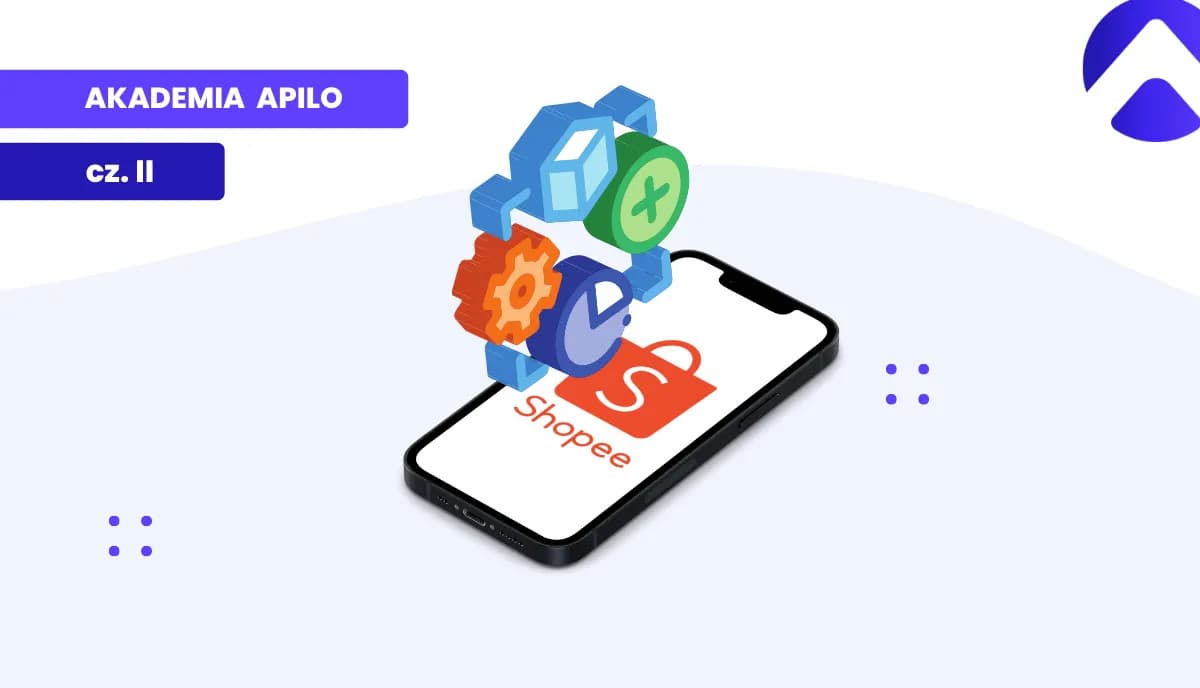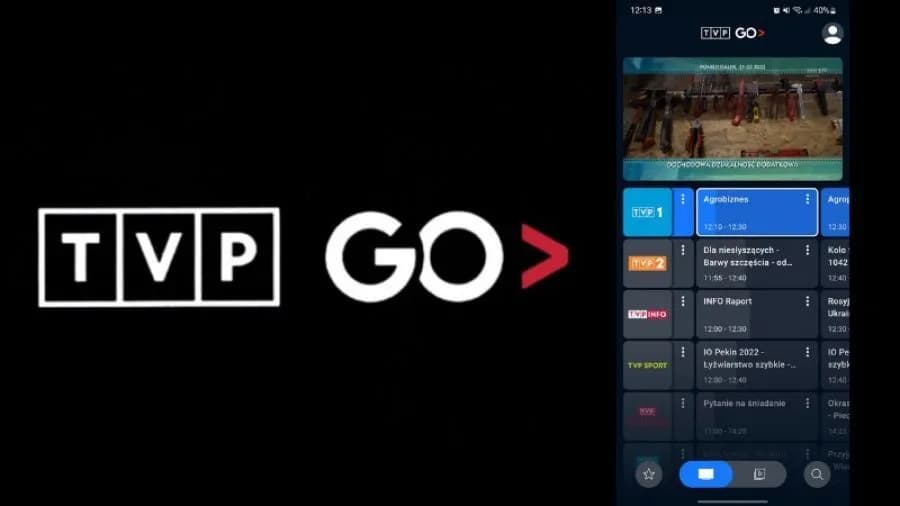Ustawienie aplikacji jako domyślnej w systemie Android to prosta, ale istotna czynność, która pozwala na lepsze dostosowanie urządzenia do własnych potrzeb. Dzięki temu użytkownik może wybrać preferowaną aplikację do przeglądania internetu, wysyłania wiadomości czy odtwarzania multimediów, co znacznie ułatwia codzienne korzystanie z telefonu.
W artykule przedstawimy krok po kroku, jak ustawić domyślną aplikację oraz jakie problemy mogą się pojawić w trakcie tego procesu. Pamiętaj, że sposób dostępu do ustawień może się różnić w zależności od wersji Androida i producenta telefonu, ale ogólne zasady pozostają podobne.
Kluczowe informacje:- Aby ustawić domyślną aplikację, należy wejść w Ustawienia i przejść do sekcji Aplikacje i powiadomienia.
- Wybór domyślnej aplikacji jest możliwy dla różnych kategorii, takich jak przeglądarki czy aplikacje do wiadomości.
- Użytkownicy mogą łatwo zmienić domyślne aplikacje w zależności od swoich preferencji.
- W razie problemów można przywrócić domyślne ustawienia aplikacji, klikając na "Wyczyść domyślne".
- Warto znać różnice w ustawieniach w zależności od wersji Androida i nakładki systemowej.
Jak ustawić domyślną aplikację w Androidzie krok po kroku
Ustawienie domyślnej aplikacji w Androidzie jest prostym procesem. Wystarczy kilka kroków, aby dostosować swoje urządzenie do osobistych preferencji. Zacznij od otwarcia aplikacji Ustawienia na swoim telefonie.
Następnie przejdź do sekcji Aplikacje i powiadomienia. To tutaj znajdziesz wszystkie zainstalowane aplikacje. Wybierz Zaawansowane lub Domyślne aplikacje, aby zobaczyć dostępne opcje ustawień. Proces może się różnić w zależności od wersji Androida, ale ogólna zasada pozostaje ta sama.
Wybór odpowiedniej aplikacji dla różnych zadań
Wybór odpowiedniej aplikacji jako domyślnej jest kluczowy dla wygody użytkowania. Możesz ustawić domyślną aplikację dla różnych zadań, takich jak przeglądanie internetu czy wysyłanie wiadomości. Na przykład, jeśli często korzystasz z aplikacji Google Chrome, możesz ustawić ją jako domyślną przeglądarkę.
Zmiana domyślnej aplikacji w różnych wersjach Androida
Zmiana domyślnej aplikacji może się różnić w zależności od wersji Androida i producenta telefonu. W starszych wersjach Androida, proces może być nieco bardziej skomplikowany, ale zasady są podobne. Zazwyczaj trzeba przejść przez Ustawienia, a następnie do Aplikacji, aby znaleźć odpowiednią kategorię.
Na przykład, w urządzeniach marki Samsung, możesz znaleźć opcję Domyślne aplikacje w sekcji Ustawienia > Aplikacje > Domyślne aplikacje. Natomiast w telefonach marki Xiaomi, wystarczy przejść do Ustawienia > Aplikacje > Zarządzanie aplikacjami, aby dokonać zmian. Zawsze warto sprawdzić, czy opcje są dostępne w twoim modelu, aby upewnić się, że korzystasz z najnowszych funkcji.
Jak uniknąć problemów przy ustawianiu aplikacji domyślnej
Podczas ustawiania domyślnych aplikacji w Androidzie, użytkownicy mogą napotkać różne problemy. Często zdarza się, że niektóre aplikacje nie działają tak, jak powinny, lub ustawienia nie są zapisywane. Zrozumienie tych problemów i ich źródeł może pomóc w uniknięciu frustracji w przyszłości.
Typowe błędy podczas ustawiania domyślnych aplikacji
Wiele osób popełnia błędy, które mogą prowadzić do nieprawidłowego działania aplikacji. Oto pięć najczęstszych błędów, które warto znać:
- Niewłaściwe wybieranie aplikacji – czasami użytkownicy wybierają aplikacje, które nie są przeznaczone do danej funkcji, co prowadzi do problemów z ich działaniem.
- Nieaktualne oprogramowanie – korzystanie z przestarzałej wersji Androida może powodować, że dostępne opcje są ograniczone.
- Brak uprawnień dla aplikacji – niektóre aplikacje mogą wymagać dodatkowych uprawnień, aby działać poprawnie jako domyślne.
- Nieczyszczenie domyślnych ustawień – użytkownicy często zapominają o wyczyszczeniu starych domyślnych ustawień przed ustawieniem nowych aplikacji.
- Brak testów – po ustawieniu nowej domyślnej aplikacji, warto ją przetestować, aby upewnić się, że działa zgodnie z oczekiwaniami.
Jak przywrócić domyślne ustawienia aplikacji w Androidzie
Jeśli napotkałeś problemy z domyślnymi aplikacjami, możesz łatwo przywrócić ustawienia fabryczne. Aby to zrobić, przejdź do Ustawienia, następnie do Aplikacje i wybierz aplikację, dla której chcesz usunąć domyślne ustawienia. Kliknij na Wyczyść domyślne. Po tej operacji, przy następnym otwarciu danej funkcji, system zapyta, którą aplikację chcesz ustawić jako domyślną.
Czytaj więcej: Jak pobrać aplikacje na iPhone przez komputer bez problemów
Dlaczego warto ustawić aplikację jako domyślną w Androidzie
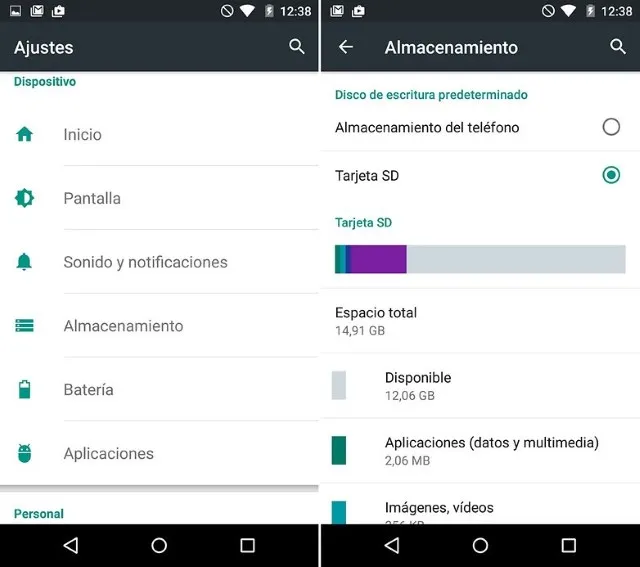
Ustawienie domyślnej aplikacji w Androidzie ma wiele zalet, które poprawiają komfort codziennego użytkowania. Dzięki temu możesz szybko i łatwo korzystać z preferowanych aplikacji bez konieczności za każdym razem wybierać, którą chcesz użyć. To znacząco przyspiesza nawigację w systemie i sprawia, że korzystanie z telefonu staje się bardziej intuicyjne.
Wybierając ustawienia aplikacji android, zwiększasz efektywność swojego urządzenia. Na przykład, jeśli zawsze korzystasz z aplikacji WhatsApp do wysyłania wiadomości, ustawienie jej jako domyślnej sprawi, że każda akcja związana z wiadomościami automatycznie otworzy tę aplikację. To oszczędza czas i eliminuje zbędne kroki.
Korzyści z personalizacji aplikacji na urządzeniu mobilnym
Personalizacja aplikacji na urządzeniu mobilnym przynosi wiele korzyści. Przede wszystkim, pozwala na dostosowanie doświadczenia użytkownika do własnych potrzeb. Możesz ustawić domyślne aplikacje dla różnych zadań, co sprawia, że korzystanie z telefonu staje się bardziej spersonalizowane.
Na przykład, możesz ustawić Google Chrome jako domyślną przeglądarkę, a Gmail jako domyślną aplikację do e-maili. Tego rodzaju dostosowania zwiększają efektywność i łatwość użycia aplikacji. Kiedy wszystko działa zgodnie z Twoimi preferencjami, korzystanie z telefonu staje się przyjemniejsze.
Ustawienie domyślnych aplikacji zwiększa efektywność korzystania z Androida
Ustawienie domyślnych aplikacji w systemie Android znacząco poprawia komfort użytkowania. Dzięki temu użytkownicy mogą szybko i efektywnie korzystać z preferowanych aplikacji, eliminując zbędne kroki przy każdej interakcji. Na przykład, wybierając WhatsApp jako domyślną aplikację do wiadomości, każda akcja związana z komunikacją automatycznie otworzy tę aplikację, co oszczędza czas i przyspiesza nawigację.Personalizacja aplikacji, jak na przykład ustawienie Google Chrome jako domyślnej przeglądarki, pozwala na dostosowanie doświadczenia użytkownika do indywidualnych potrzeb. Tego rodzaju dostosowania zwiększają efektywność oraz łatwość użycia aplikacji, co sprawia, że korzystanie z telefonu staje się bardziej przyjemne i intuicyjne. Regularne aktualizowanie aplikacji dodatkowo zapewnia ich optymalne działanie jako domyślne, co jest kluczowe dla zachowania wysokiej jakości użytkowania.